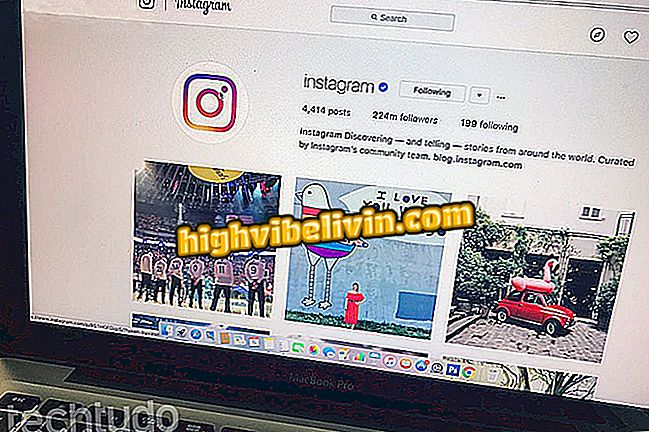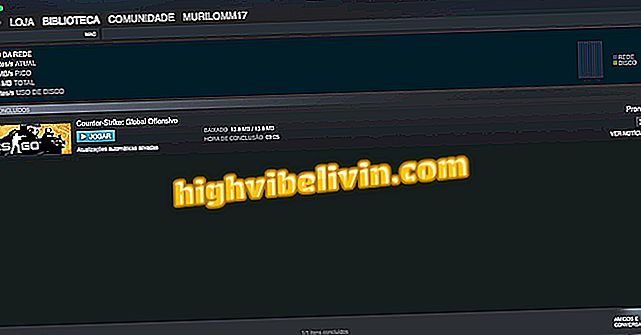Как да използвате Google Карти за телефони с Android и iPhone
Google Карти е най-пълната и известна картографска услуга на пазара. Приложението разполага с уеб, PC и Android и iPhone (iOS) версии. Потребителят намира различни функции в инструмента на Google, като например навигационна GPS навигация, информация за пазаруване, оценки на ресторанти и хотели, режим Street View и предишна история на търсене. Това е полезно за тези, които се интересуват от познаването на определено място и познаването на маршрутите, разстоянието и дори очакваното време за пътуване.
В следващия урок проверете как да използвате основните функции на Google Карти на телефона си. Процедурата е изпълнена на Moto E4 с Android 7.1.1 Nougat, но съветите са валидни и за потребители на устройства Apple.
Пет алтернативи на Google Карти за безплатно изтегляне от Android или iPhone

Научете как да използвате приложението Google Карти на телефона си
Искате ли да купите мобилен телефон, телевизор и други продукти с отстъпка? Знайте Сравнението
Стъпка 1. На началния екран на Google Карти отидете до зоната около вас, като плъзнете картата „Знай на района“ нагоре. От там можете да намерите ресторанти, кафенета, барове и други заведения, както и скорошни снимки, качени от общността;

Изследвайте областта на картата чрез Google Карти
Стъпка 2. Използвайте бутона на слоя точно под лентата за търсене, за да промените вида на картата. Възможно е да се активира спътниковия или релефния режим и да се даде възможност за показване на обществен транспорт, трафик и велосипеди;

Променете режима на преглед на картата в Google Карти
Стъпка 3. Докоснете бутона "Go" в долния десен ъгъл на екрана, за да стартирате GPS навигация - функцията е в горния десен ъгъл за iOS версията, до полето за търсене. След като изберете дестинацията, изберете вида транспорт. В допълнение към автомобила се предлагат обществен транспорт, пешеходен и велосипеден транспорт;

Използвайте GPS навигация в Google Карти
Стъпка 4. На картата Google Карти ще съпостави наличните маршрути. Докоснете маршрута, който искате да следвате. Под „Стъпки и повече“ вижте подробностите за избрания път. Отидете на "Старт", за да започнете GPS навигация;

Достъп до подробностите за GPS навигацията в Google Карти
Стъпка 5. Търсенето на платформата може да се използва за локализиране на определено място и за придвижване до нея. Просто кликнете върху полето за търсене в горната част на екрана и въведете мястото, където искате да отидете;

Използвайте търсенето, за да намерите адреси и места в Google Карти
Стъпка 6. Резултатите ще бъдат маркирани с червени точки на картата и ще се показват в списък, докато плъзгате екрана нагоре. Натиснете мястото, което искате да отидете, и отидете на "Маршрути", за да проверите наличните маршрути и да стартирате GPS навигация;

Резултатите от търсенето се показват в Google Карти
Стъпка 7. Друг начин да намерите места е от маркировките на картата. Кликнете върху обекта и след това върху неговото име, за да видите подробности. В информационната страница можете да намерите телефон, уебсайт и часове на работа, както и ревюта и снимки;

Преглеждайте информация за местоположение в Google Карти
Стъпка 8. За достъп до Street View натиснете и задръжте желаната улица, за да прегледате изображенията. След добавяне на отметка, докоснете миниатюрата в долния ляв ъгъл на екрана, точно над адреса;

Навигирайте в Street View в Google Карти
Стъпка 9. Върнете се на началния екран на Google Карти, щракнете върху бутона, намиращ се в горния ляв ъгъл на екрана, за да влезете в менюто на приложението. Там ще намерите функции като запазени места, посетени места по времевата скала, оценки на местоположението (вноски), споделяне на местоположение и режим на драйвер, който улеснява използването на мобилния ви телефон по време на шофиране.

Функции на менюто на Карти
Готов. Възползвайте се от поетапното ръководство за използване на основните функции на Google Карти. Можете да намерите по-конкретни съвети за ресурси в това ръководство.
Какво е най-доброто конкурентно приложение от Waze и Google Maps? Коментар на.

Как да резервирате козметичен салон или бръснарски магазин чрез Google Maps